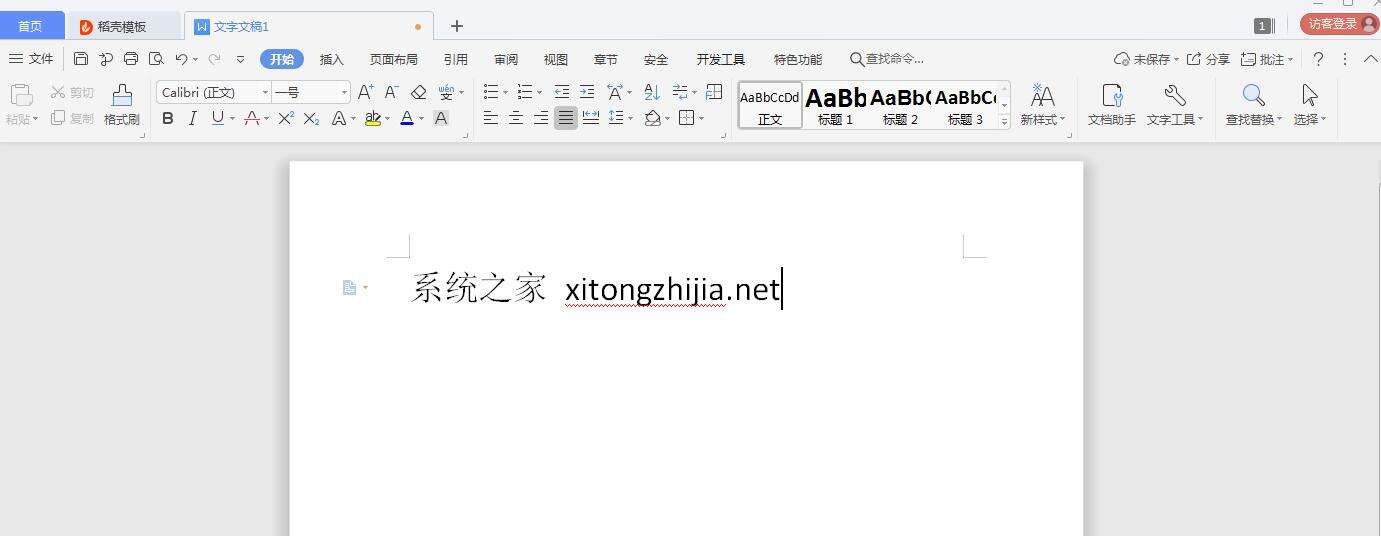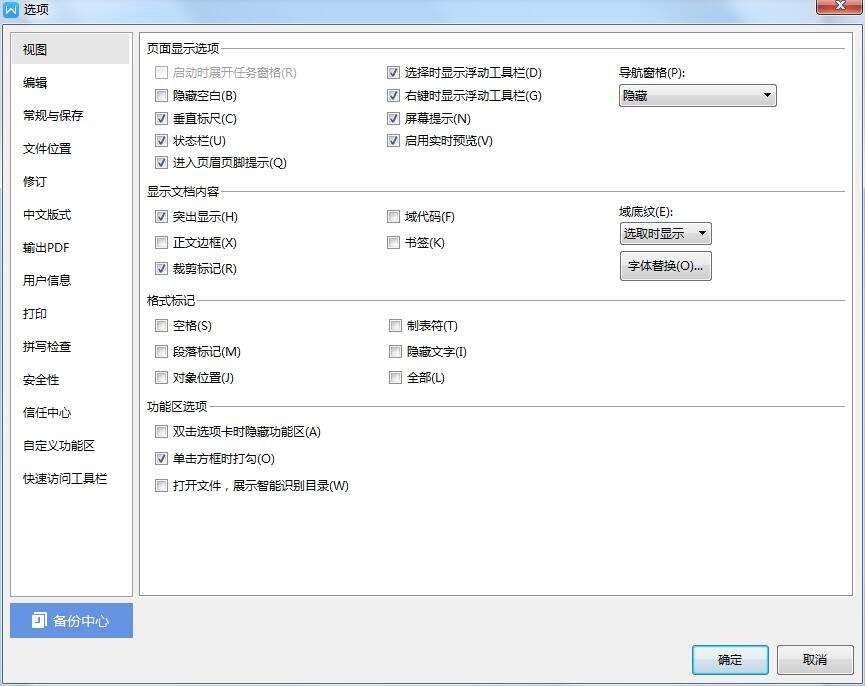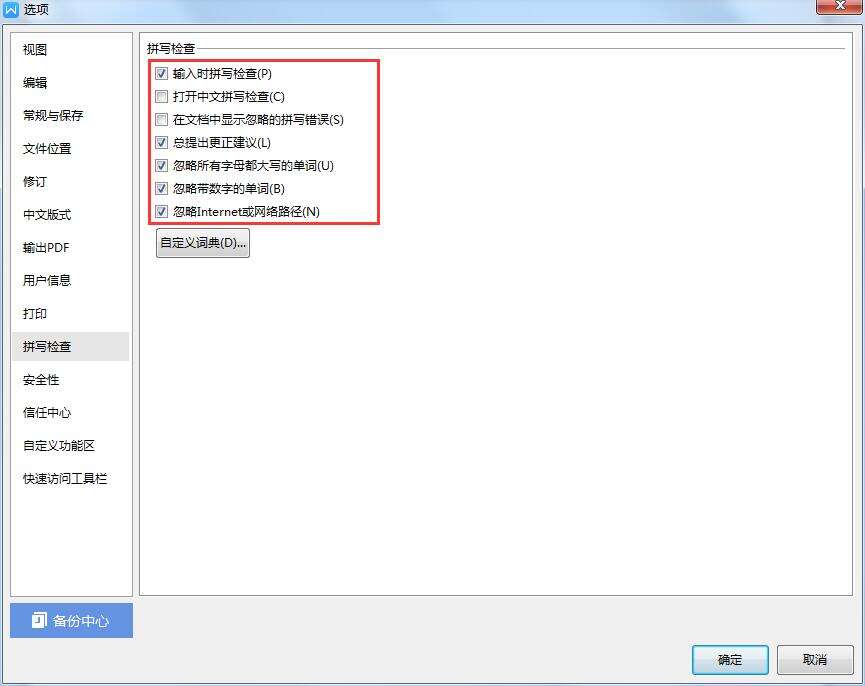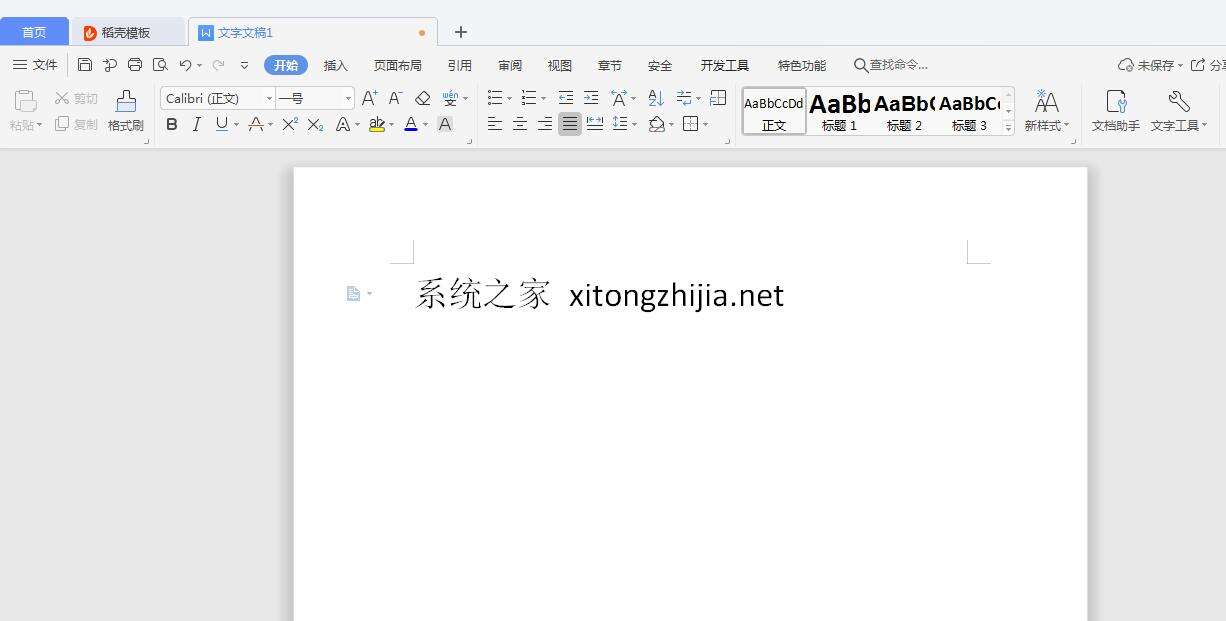WPS文档中怎么去除红色波浪线 WPS文档中红色波浪线去除方法
办公教程导读
收集整理了【WPS文档中怎么去除红色波浪线 WPS文档中红色波浪线去除方法】办公软件教程,小编现在分享给大家,供广大互联网技能从业者学习和参考。文章包含168字,纯文字阅读大概需要1分钟。
办公教程内容图文
2、点击右上角的文件,找到选项按钮;
3、选择“拼写检查”;
4、将里面所有勾选都取消,然后点击确定。
5、返回文档,你会发现原先存在的红色波浪线已经消失了。
办公教程总结
以上是为您收集整理的【WPS文档中怎么去除红色波浪线 WPS文档中红色波浪线去除方法】办公软件教程的全部内容,希望文章能够帮你了解办公软件教程WPS文档中怎么去除红色波浪线 WPS文档中红色波浪线去除方法。
如果觉得办公软件教程内容还不错,欢迎将网站推荐给好友。